Pridėkite „Google“ diską prie „File Explorer“ naršymo srities sistemoje „Windows 10“.
Kaip pridėti „Google“ diską prie „File Explorer“ naršymo srities sistemoje „Windows 10“.
„Google“ diskas yra internetinis dokumentų saugojimo sprendimas, sukurtas „Google“ korporacijos, kuris egzistuoja asmeniniuose ir verslo leidimuose. Vartotojai gali redaguoti skaičiuokles, dokumentus ir pristatymus, taip pat bendrinti prieigą prie jų, kad juos būtų galima kartu redaguoti realiuoju laiku. „Google“ siūlo specialią kliento programinę įrangą „Atsarginė kopija ir sinchronizavimas“, kuri supaprastina sinchronizavimo operaciją. Pagal numatytuosius nustatymus „Google“ diskas nerodomas kairėje „Windows 10“ failų naršyklės srityje. Štai kaip jį ten pridėti.
Skelbimas
Naujam vartotojui „Google“ diskas siūlo 15 GB saugyklos vietos. Tačiau šią erdvę dalijasi „Google“ nuotraukos, „Google“ diskas ir „Gmail“. „Google“ diskas yra sklandžiai integruotas su kitomis paslaugomis, todėl priedus, išsiųstus į „Gmail“ gautuosius, taip pat galima tiesiogiai išsaugoti „Google“ diske.
Kiti debesies saugyklos sprendimai, įskaitant „Microsoft“. OneDrive, paprastai prideda jų piktogramas į „File Explorer“ naršymo sritį (kairėje srityje). Tačiau „Google“ diskas ten nerodomas. Vietoj to, programa „Atsarginė kopija ir sinchronizavimas“ sukuria a greitosios prieigos aplanko nuorodą elementą, kuris nukreipia į „Google“ disko aplanką, susietą su „Google“ paskyra.
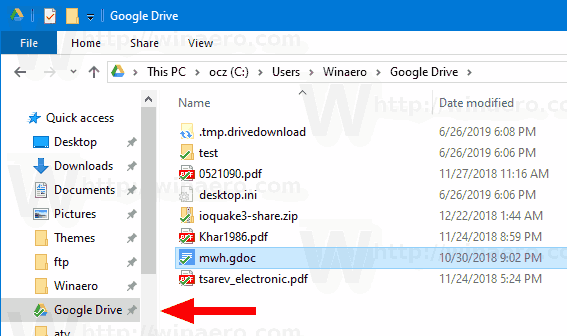
Jei norite, galite sukurti specialią „Google“ disko piktogramą, kuri bus rodoma kaip pagrindinis elementas naršymo srityje, panašiai kaip „OneDrive“. Tai galima padaryti su registro koregavimu.
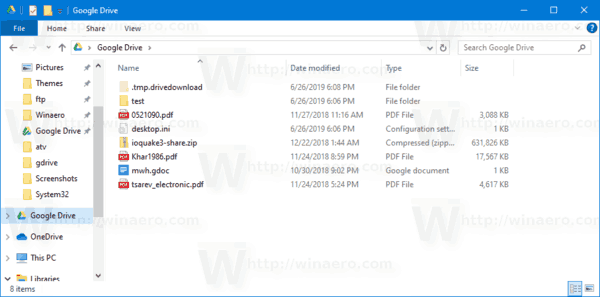
Norėdami pridėti „Google“ diską prie „File Explorer“ naršymo srities sistemoje „Windows 10“,
- Atsisiųskite šį ZIP archyvą: Atsisiųskite ZIP archyvą.
- Išskleiskite jo turinį į bet kurį aplanką. Failus galite įdėti tiesiai į darbalaukį.
- Atblokuokite failus.
- Dukart spustelėkite Pridėkite „Google“ diską prie Naršymo srities.reg failą, kad jį sujungtumėte.

- Jei esate veikia 64 bitų Windows 10 versija, dukart spustelėkite failą Pridėkite „Google“ diską prie naršymo srities-Wow6432Node.reg.
- Norėdami pašalinti įrašą iš kontekstinio meniu, naudokite pateiktą failą Pašalinkite „Google“ diską iš naršymo srities.reg.
Su tavimi baigta!
Kaip tai veikia
Sukuriami aukščiau esantys registro failai naujas apvalkalo aplankas kuri daro prielaidą, kad jūsų „Google“ disko failai yra saugomi numatytoje vietoje, pvz. C:\Vartotojai\
„Windows“ registro rengyklės versija 5.00; Sukurta naudojant Winaero Tweaker 0.15.0.0.; https://winaero.com [HKEY_CURRENT_USER\SOFTWARE\Classes\CLSID\{3935ea0f-5756-4db1-8078-d2baf2f7b7b2}] @="Google" diskas "Sistema. IsPinnedToNamespaceTree"=dword: 00000001. "SortOrderIndex"=dword: 00000042 [HKEY_CURRENT_USER\SOFTWARE\Classes\CLSID\{3935ea0f-5756-4db1-8078-d2baf2f7b7b2}\DefaultIcon] @=hex (2):43,00,3a, 00,5c, 00,50,00,72,00,6f, 00,67,00,72,00,61,00,6d, 00,20,00 ,46,\ 00,69,00,6c, 00,65,00,73,00,5c, 00,47,00,6f, 00,6f, 00,67,00,6c, 00,65,00,5c, 00,\ 44,00,72,00,69,00,76,00,65,00,5c, 00,67,00,6f, 00 ,6f, 00,67,00,6c, 00,65,00,64,\ 00,72,00,69,00,76,00,65,00,73,00,79,00,6e, 00,63,00,2e, 00,65,00,78,00,65,00, \ 2c, 00,31,00,35,00,00,00 [HKEY_CURRENT_USER\SOFTWARE\Classes\CLSID\{3935ea0f-5756-4db1-8078-d2baf2f7b7b2}\InProcServer32] @=hex (2):43,00,3a, 00,5c, 00,57,00,49,00,4e, 00,44,00,4f, 00,57,00,53,00,5c, 00 ,73,\ 00,79,00,73,00,74,00,65,00,6d, 00,33,00,32,00,5c, 00,73,00,68,00,65,00,6c, 00,\ 6c, 00,33,00,32,00,2e, 00,64,00,6c, 00,6c, 00,00,00 [HKEY_CURRENT_USER\SOFTWARE\Classes\CLSID\{3935ea0f-5756-4db1-8078-d2baf2f7b7b2}\Instance] "CLSID"="{0E5AAE11-A475-4c5b-AB00-C66DE400274E}" [HKEY_CURRENT_USER\SOFTWARE\Classes\CLSID\{3935ea0f-5756-4db1-8078-db1-8078-db2baf2}Proper7bInstance7 "Atributai"=dword: 00000011. "TargetFolderPath" = šešioliktainis (2): 25,00,75,00,73,00,65,00,72,00,70,00,72,00,6f, 00,66,\ 00,69,00, 6c, 00,65,00,25,00,5c, 00,47,00,6f, 00,6f, 00,67,00,6c, 00,65,00,20,00,\ 44,00,72,00,69,00,76,00,65,00,00,00 [HKEY_CURRENT_USER\SOFTWARE\Classes\CLSID\{3935ea0f-5756-4db1- 8078-d2baf2f7b7b2}\ShellFolder] "FolderValueFlags"=dword: 00000028. "Atributai"=dword: f080004d [HKEY_CURRENT_USER\SOFTWARE\Microsoft\Windows\CurrentVersion\Explorer\HideDesktopIcons\NewStartPanel] "{3935ea0f-5756-4db1-8078-d2baf2f7b7b2}"=dword: 00000001 [HKEY_CURRENT_USER\SOFTWARE\Microsoft\Windows\CurrentVersion\Explorer\Desktop\NameSpace\NameSpace2-f7b8] @="Google" diskas
Failas „Pridėti „Google“ diską prie naršymo srities-Wow6432Node.reg. prideda „Google“ diską į 32 bitų programų, veikiančių 64 bitų operacinėje sistemoje „Windows 10“, dialogo lange Atidaryti / išsaugoti naršymo sritį.
Tinkinta „Google“ disko aplanko vieta
Jei „Google“ disko aplanką saugote kitoje vietoje, atidarykite registro rengyklę ir eikite į raktą
[HKEY_CURRENT_USER\SOFTWARE\Classes\CLSID\{3935ea0f-5756-4db1-8078-d2baf2f7b7b2}\Instance\InitPropertyBag]
Modifikuoti TargetFolderPath reikšmę ir nustatykite tikrąjį kelią į „Google“ disko aplanką, pvz. d:\Users\Winaero\Google Drive.
Patarimas: pažiūrėkite, kaip tai padaryti vienu spustelėjimu eikite į registro raktą.
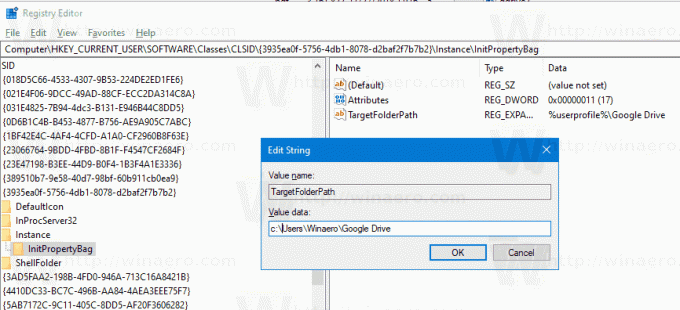
Po to iš naujo paleiskite Explorer apvalkalą. „Google“ disko elementas dabar nukreipia į jūsų nurodytą aplanko vietą.
Viskas.

